جهت مطالعه بخش دوم این مقاله روی لینک زیر کلیک کنید
در بخش اول این مقاله با اصطلاحات فنی مربوط به شبکههای وایفای آشنا شدیم و به سه مورد از علل و عوامل رایج که باعث ایجاد مشکلات وایفای میشوند و چگونگی رفع آنها پرداختیم. در ادامه باقی عوامل مشکل آفرین را بررسی خواهیم کرد.
اتصالات شبکه شما با عدم ثبات همراه است
چهار عامل اصلی وجود دارد که باعث عدم ثبات در عملکرد وایفای و دسترسی به شبکه میشود: یک اتصال پهن باند (اینترنت) نامنظم، فاصله از ایستگاه مرکزی (روتر)، انتخاب نادرست ایستگاه مرکزی و یک محیط شبکه محلی پر تراکم.

- پهن باند. آزمايش مورد اول کار دشواری است مگر این که شما بتوانید یک کابل اترنت را به روتر متصل کرده و از یک آزمايش کننده پهنای باند مثل Ookla یا یک مانیتور کننده شبکه که عملکرد شما را طی زمان نمایش میدهد استفاده کنید.
- فاصله. در ظاهر راه حل ساده به نظر میرسد: فاصله را کم کنید. اما اگر ندانید ایستگاه ارسال کننده وایفای کجا قرار دارد و یا در اتاقی دور از محل روتر باشید، کم کردن فاصله کار راحتی نخواهد بود. به دلیل خاصیت انعکاس و جذب سیگنال، بهتر است همیشه ایستگاه مرکزی انتشار سیگنال (روتر) را در مکانی قرار دهید که بهترین ناحیه تحت پوشش را به دست آورید. اپلیکیشن NetSpot میتواند به شما در پیدا کردن نواحی تحت پوشش امواج و نقشه مناطق با بیشترین قدرت سیگنال دهی کمک کند. یک نسخه رايگان از اپلیکیشن Ekehau’s Heatmapper نیز وجود دارد که همین قابلیت را ارائه میکند.
- ایستگاه مرکزی اشتباه. فرقی نمیکند شما در یک برج ده هزار متری باشید یا اتاق خانه خود، یک شبکه متشکل از روترهای وایفای به شما اجازه میدهد در حال حرکت از شبکه استفاده کنید. اما دستگاهی که شما با خود حمل میکنید، همیشه هم برای دریافت قویترین سیگنال درست عمل نمیکند. ممکن است در یک خانه کوچک سه ایستگاه مرکزی وجود داشته باشد و شما باید بتوانيد قویترین ایستگاه نزدیک خود را انتخاب کنید. با استفاده سیستمهای جديد شبکههای زنجيرهای یا مش میتوانید به طور خودکار به نزدیکترین و قویترین ایستگاه نزدیک خود متصل شويد.
- شبکه محلی پرتراکم. برای دسترسی به یک شبکه وایفای بهتر است به جای استفاده از انتخاب خودکار کانال از انتخاب دستی خلوتترین کانال موجود روی هر باند استفاده کنید. یکی از نکاتی که در مورد وایفای باید در نظر داشته باشید این است که علیرغم این که تمام کانالهای باند 2.4 گیگاهرتز از سطح سیگنال حداکثری برخوردار هستند اما باند 5 گیگاهرتز به سه بخش عمده تقسیم بندی شده است و تا سال 2014 هر کدام از آنها یک محدوده سیگنال حداکثری متفاوت داشت. پایینترین محدوده کانال (36، 40، 44 و 48) تنها میتواند تا حداکثر 5 درصد از بالاترین محدوده کانال (149، 153، 157 و 161) عمل کند. اگر شما از تجهيزاتی استفاده میکنید که از این قوانین جدید پیروی نمیکنند، بهترین کانال برای باند 5 گیگاهرتز شما شماره 149 است.
- تا حد امکان از باند 5 گیگاهرتز استفاده کنید. بعضی از روترها برای دسترسی سادهتر به طور پیش فرض از یک نام یکسان برای شبکههای 2.4 و 5 گیگاهرتز استفاده میکنند. اما خیلی دیگر از آنها به شما اجازه میدهند از نامهای جداگانه برای هر کدام از باندها استفاده کنید. اگر میخواهید اطمینان حاصل کنید که از سریعترین اتصال روی قویترین سیگنال موجود استفاده میکنید، استفاده از نامهای جداگانه برای شبکه 5 و 2.4 گیگاهرتز به شما کمک میکند در زمان ناسازگاریهایی که در نتیجه استفاده از باند شلوغ 2.4 گیگاهرتز به وجود میآید جلوگیری کرده و به باند 5 گیگاهرتز منتقل شوید.
انتخاب صحیح کلمه عبور
شبکهای که برای اتصال به آن به کلمه عبور نیاز باشد، اگر آن را درست وارد نکنید به دستگاه شما اجازه اتصال نمیدهد. اما اگر شما مطمئن هستید که کلمه عبور یا نام کاربری را درست وارد کردهاید چه میشود؟
- اطمینان حاصل کنید که در زمان وارد کردن کلمه عبور حروف کوچک و بزرگ را به همان شكل که هستند وارد کنید. در گذرواژههای WPA2 خط فاصله نیز به عنوان یک کاراکتر در کلمه عبور محسوب میشود، بنابراین فاصلههای موجود در کلمه عبور را فراموش نکنید.
- مطمئن شوید شبکه درست را انتخاب کرده باشید. گاهی اتفاق میافتد که در بعضی مناطق شما با چندین شبکه که نامهایی شبیه به هم نیز دارند مواجه میشوید و این امکان وجود دارد که شبکه اشتباه شبیه به نام شبکه مورد نظر خود را انتخاب کرده باشید. برخی از شرکتها و هات اسپاتها نیز با کمی اختلاف در نامگذاری شبکه مهمان را از شبکه خصوصی تفکیک میکنند.
- شبکههایی که بیش از اندازه تحت فشار کاری هستند و روترهایی که از میان افزارهای مشکل دار استفاده میکنند، حتی بعد از وارد کردن صحیح کلمه عبور نیز اتصال را رد میکنند. ریبوت کردن روتر و بهروزرسانی میان افزار میتواند به رفع این مشکل کمک کند.
دستگاه شما دائما به شبکه اشتباه ملحق میشود
اغلب سیستم عاملهای مدرن فهرستی از تمام شبکههایی که شما تاکنون به آنها متصل شدهاید را نگه میدارند. بعضی از سیستمها نیز از قابلیت سینک دسترسی برخوردار هستند، به این شكل که وقتی شما روی یک دستگاه به شبکه ملحق میشوید، تمام دستگاههای دیگر شما نیز مثل تلفن، تبلت و کامپیوتر بدون تلاش اضافه میتوانند به این شبکه ملحق شوند.
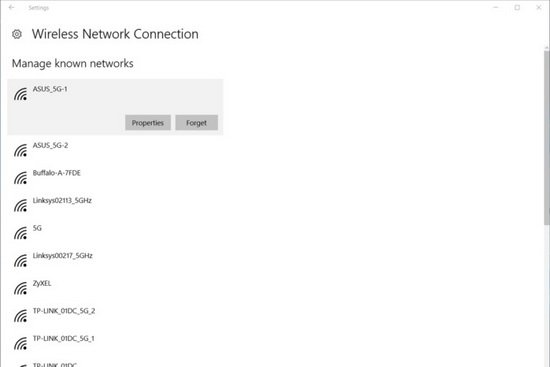
اگر با شبکهای برخورد کردهاید که قبلا در محل کار خود به آن متصل میشدید و حالا نیز همچنان در فهرست شما باقی مانده است و با حذف کردن آن باز هم آن را مشاهده میکنید به این علت است که یک نسخه سینک شده از آن به دستگاه شما باز میگردد. راه حل خلاص شدن از آن این است که آن را از روی تمام دستگاههای خود پاک کنید تا در زمان سینک کردن چیزی از آن باقی نمانده باشد.
شما میتوانید در این مسیرها روی سیستم عاملهای مختلف شبکههای خود را مدیریت کنید:
- اندروید: Settings > Wi-Fi سپس تقه زدن روی دکمه Customize و انتخاب Saved Network
- iOS: در بخش Settings > Wi-Fi شما میتوانید تنها شبکه متصل شده جاری را لغو کنید
- ویندوز: روی آیکون Network کلیک کنید، Manage Wi-Fi Settings را انتخاب کنید و بعد Manage Known Networks را انتخاب کنید
- macOS: بخش Network system preference را باز کنید، در فهرست سمت چپ روی آداپتور وایفای کلیک کنید. حالا روی گزينه Advanced کلیک کنید و بعد تب Wi-Fi را انتخاب کنید
ممکن است آداپتور شبکه شما خراب شده باشد
آداپتورهای وایفای نیز مثل هر وسیله الکترونیکی دیگری یک عمر مفید دارند و ممکن است خراب شوند. اگر در نهایت به این نتیجه رسیدید که آداپتور کار نمیکند، یک بار سیستم عامل را دوباره نصب کنید شاید به جای خرابی سخت افزار درایور آن دچار مشکل شده باشد.
در کامپیوتر شما میتوانید با خرید یک دانگل USB ارزان قیمت خدمات مشابهای را دریافت کنید. اما در تلفن و تبلت ممکن است تعمیر سخت افزار وایفای غیر قابل انجام باشد.
ماهنامه شبکه را از کجا تهیه کنیم؟
ماهنامه شبکه را میتوانید از کتابخانههای عمومی سراسر کشور و نیز از دکههای روزنامهفروشی تهیه نمائید.
ثبت اشتراک نسخه کاغذی ماهنامه شبکه
ثبت اشتراک نسخه آنلاین
کتاب الکترونیک +Network راهنمای شبکهها
- برای دانلود تنها کتاب کامل ترجمه فارسی +Network اینجا کلیک کنید.
کتاب الکترونیک دوره مقدماتی آموزش پایتون
- اگر قصد یادگیری برنامهنویسی را دارید ولی هیچ پیشزمینهای ندارید اینجا کلیک کنید.





























نظر شما چیست؟